Как да зададете време от интернет (NTP) в Linux Mint 17
Ако искате да сте сигурни, че времето на вашия Linux Mint компютър е точно, може да искате да го настроите да се актуализира автоматично от специални сървъри за време в Интернет. За да направите това, трябва да конфигурирате правилно операционната система Linux Mint. Ето как може да се направи.
Реклама
Първо, трябва да инсталирате пакета ntpdate. Отворете Меню -> Настройки -> Софтуерен мениджър и потърсете този пакет. Можете да използвате търсене, за да спестите време. На екранната снимка по-долу го инсталирам:

Ако вашата настройка го няма, инсталирайте пакета ntpdate.
"ntpdate" е лек пакет, който може да се използва за получаване на време от Интернет чрез NTP (протокол за мрежово време).
Следващата стъпка зависи от средата на работния плот, която използвате в Linux Mint.
Как да зададете време от интернет с канела
Това е доста лесно. Ако имате инсталиран пакетът ntpdate, всичко, което трябва да направите, е да включите съответната настройка в системните настройки (Център за управление).
Направете го по следния начин.
- Отидете в Меню -> Предпочитания - Дата и час.

- Аплетът за дата и час ще се появи на екрана.
- Щракнете върху бутона "Отключване" и включете опцията Мрежово време:

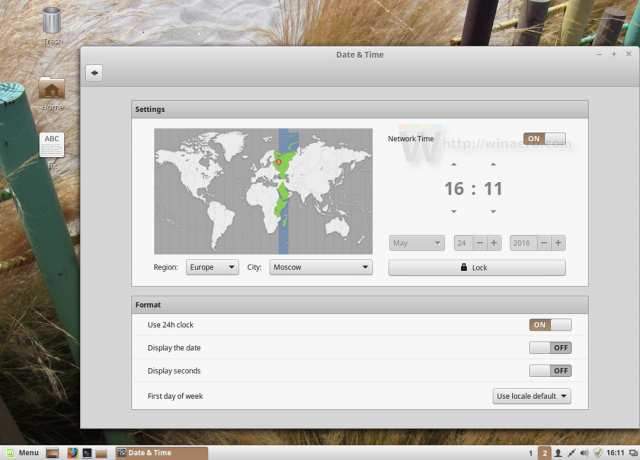
Под капака на този графичен интерфейс Cinnamon използва споменатата ntpdate чрез следната команда:
/usr/sbin/ntpdate -s ntp.ubuntu.com
Той използва NTP сървъра по подразбиране на Ubuntu.
Как да зададете време от интернет с MATE и XFCE
За разлика от Cinnamon, други среди на работния плот предлагат различен начин за синхронизиране на времето чрез NTP или изобщо нямат GUI.
Две други популярни настолни среди за Linux Mint са MATE и XFCE.
Докато MATE идва с опция за синхронизиране на час и дата с интернет сървъри, той изисква друг пакет, ntp, който е пълнофункционален NTP сървър.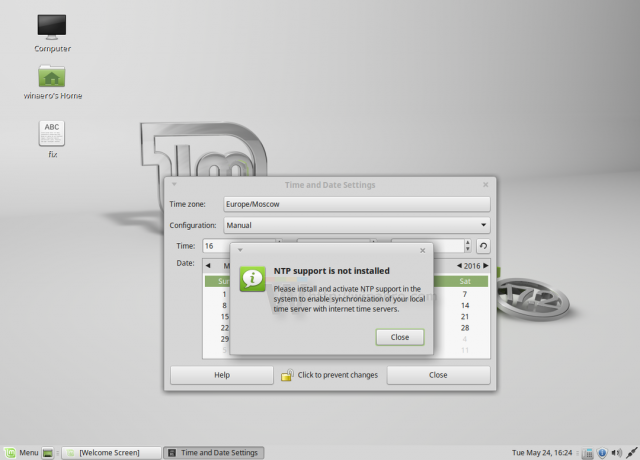
Това е излишък за типичния домашен потребител, така че бих искал да го избегна. Няма причина да стартирате свой собствен NTP сървър на вашия домашен компютър или лаптоп.
Урокът по-долу е приложим и за двете и може да се използва във всеки DE, дори без X сървър. Ето как може да се направи.
- Отворете любимото си терминално приложение. Всяко приложение е подходящо.
- Въведете следната команда:
sudo crontab -e
Въведете паролата си, за да потвърдите командата.

Ако направите това за първи път, ще ви бъде предложено да изберете редактора по подразбиране. nano ще бъде избран по подразбиране. Можете да го приемете.
Това ще ви позволи да планирате задачи чрез планировчика на задачи cron, който е предварително инсталиран. - В сесията на редактора, която в моя случай е nano, трябва да добавите нов ред към отворения файл. Въведете реда, както следва:
0 */2 * * * /usr/sbin/ntpdate -s ntp.ubuntu.com
Това ще изпълнява командата ntpdate на всеки 2 часа, което е достатъчно, за да поддържа точен часовник на софтуера.
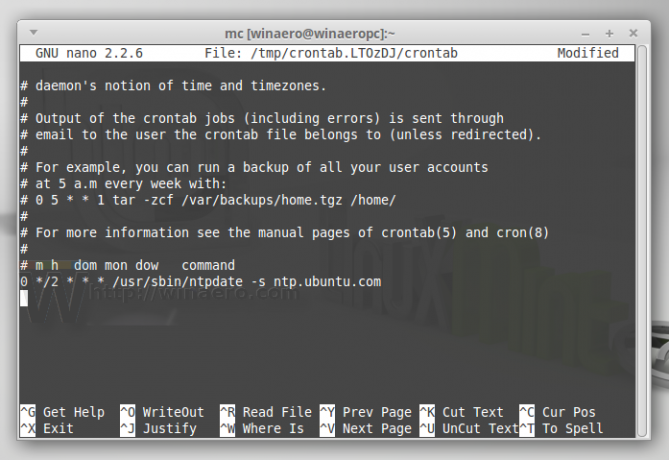
Допълнително предимство на този метод е, че получавате възможността да промените NTP сървъра на всяка желана стойност вместо ntp.ubuntu.com по подразбиране. - Натиснете Ctrl + О за да запазите направените от вас промени.
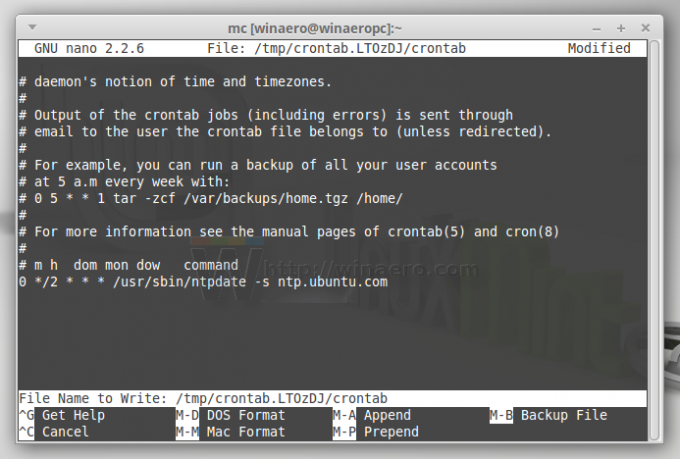
- Сега излезте от приложението си за редактор. В случай на нано, натиснете Ctrl + х:

Това ще активира задачата, която току-що добавихте.
Това е. Сега вашето време ще бъде синхронизирано с NTP сървъра по ваш избор и вашият Linux Mint компютър винаги ще има точни час и дата.

